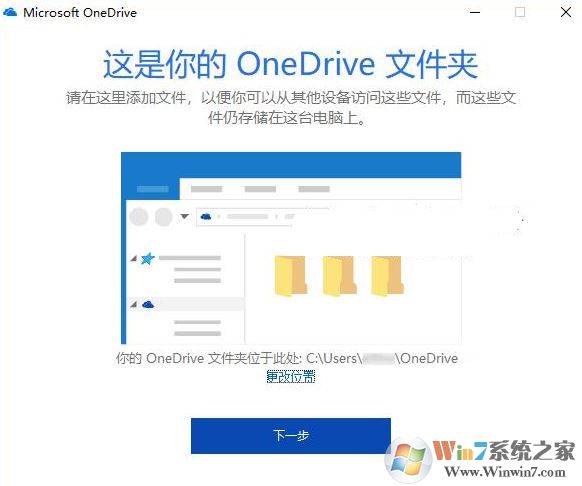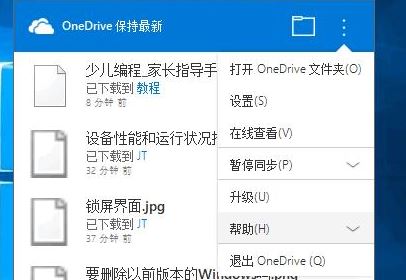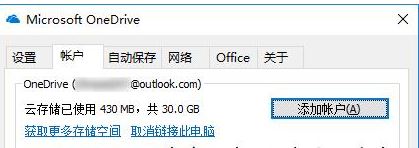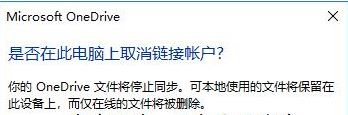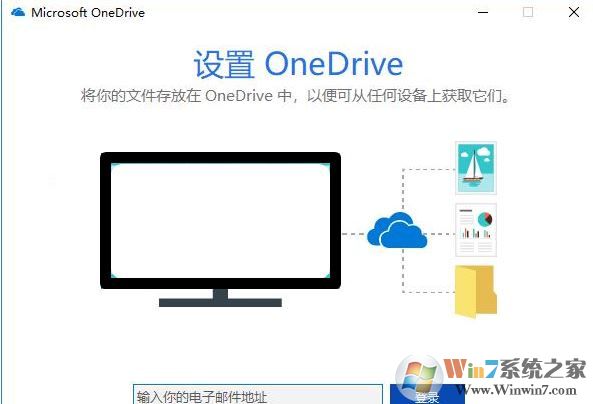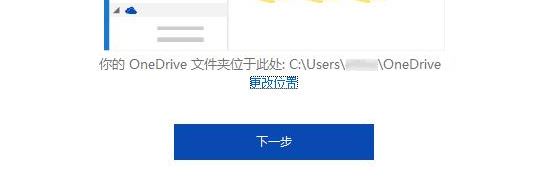更改Win10系统onedrive路径的办法
发布时间:2023-01-03 文章来源:深度系统下载 浏览:
|
Windows 10是美国微软公司研发的跨平台及设备应用的操作系统。是微软发布的最后一个独立Windows版本。Windows 10共有7个发行版本,分别面向不同用户和设备。截止至2018年3月7日,Windows 10正式版已更新至秋季创意者10.0.16299.309版本,预览版已更新至春季创意者10.0.17120版本 如何修改onedrive路径?onedrive是win10系统自带的一个网络存储工具,像百度网盘、微云、115等网络磁盘一样有着随时随地存储数据下载数据的功能,非常的方便。但是由于onedrive默认所在的路径在C盘,如果想要修改路径的话该怎么操作呢?更改OneDrive文件夹的存储位置,只能在使用Microsoft帐户登录OneDrive客户端的设置过程中,会有“更改OneDrive文件夹存储位置”的步骤。
教你修改win10系统onedrive路径的操作方法: 1、我们先退出登录(取消链接此电脑),然后再在登录设置过程中更改OneDrive文件夹存储位置; 2、在Win10屏幕右下角通知区域的OneDrive图标上点击右键,在弹出的OneDrive菜单中选择“设置”;
3、在打开的“Microsoft OneDrive”设置窗口中,默认显示的即是“帐户”标签,如图:
4、在当前登录的帐户下点击“取消链接此电脑”,这时要弹出提示对话框;
5、点击“取消链接帐户”,然后就会弹出Microsoft OneDrive客户端登录窗口了,见下图:
6、输入你的Microsoft帐户的电子邮件地址,点击“登录”。然后输入你的密码,点击“登录”; 7、这个时候不要急着点下一步,我们需要点击的是“更改OneDrive文件夹存储位置”;
8、点击“更改位置”,在弹出的“选择你的OneDrive位置”窗口中选择一个新位置,点击“选择文件夹”会弹出 此文件夹中已有文件的提示,如果你继续选择此位置,该文件夹里的文件就会与之前OneDrive文件夹里的文件合并。小编点击“使用此位置”,然后回到OneDrive设置窗口,你就会发现你的OneDrive文件夹路径已经变成新的位置! 通过上述方法进行操作即可修改onedrive的路径,以上便是win10小编给大家分享的关于修改onedrive路径的详细操作方法,最重要的步骤就是在注销账号重新登录账号的时候一定要选择 更改位置 按钮,不要点太快一直下一步哦!
新技术融合:在易用性、安全性等方面进行了深入的改进与优化。针对云服务、智能移动设备、自然人机交互等新技术进行融合。Windows 10所新增的Windows Hello功能将带来一系列对于生物识别技术的支持。除了常见的指纹扫描之外,系统还能通过面部或虹膜扫描来让你进行登入。当然,你需要使用新的3D红外摄像头来获取到这些新功能。 |